Sivut eivät avaudu mihinkään selaimeen

- 2445
- 373
- Tyler Kozey
Äskettäin melko usein käyttäjät kääntyvät tietokoneapuyhtiöiden puoleen, muotoilemalla seuraavan ongelman: "Internet Works, Torrent ja Skype myös, ja sivut eivät avata missään selaimessa". Sanamuoto voi olla erilainen, mutta yleensä oireet ovat aina samat: Kun yritetään avata minkä tahansa sivun selaimessa pitkän odotuksen jälkeen, on ilmoitettu, että selain ei pystynyt avaamaan sivua. Samaan aikaan erilaiset apuohjelmat verkkoon verkossa, torrent -asiakkaat, pilvipalvelut - kaikki toimii. Sivustot potkaisevat normaalisti. Tapahtuu myös, että yksi selain, esimerkiksi Internet Explorer, tuskin avataan sivuja, ja kaikki muut kieltäytyvät tekemästä sitä. Katsotaanpa kuinka se voidaan korjata. Cm. Myös erillinen ratkaisu virheen err_name_not_resolved.
Päivitys: Jos ongelma on ilmestynyt Windows 10: n asentamalla, artikkeli voi auttaa: Internet ei toimi päivityksen jälkeen Windows 10: een. Siellä oli myös uusi tilaisuus - verkko- ja Internet -asetusten nopea nollaus Windows 10: ssä.
Huomaa: Jos sivut eivät avata yhdessäkään selaimessa, yritä poistaa käytöstä kaikki mainonnan estävät laajennukset, samoin kuin VPN- tai välityspalvelintoiminnot, jos käytät niitä.
Kuinka korjata
Kokemukseni asiakkaiden tietokoneiden korjaamisesta voin sanoa, että isäntätiedoston ongelmista DNS -palvelimilla tai välityspalvelimen asetuksissa tarkkailijan asetuksissa tässä erityistapauksessa osoittautuvat hyvin harvoin todelliseksi syyksi siihen, mikä on tapahtuu. Vaikka näitä vaihtoehtoja tässä otetaan huomioon myös.
Lisäksi tärkeimmät menetelmät, jotka voivat olla hyödyllisiä tarkasteltavan ongelman yhteydessä, sivustojen avaamisen yhteydessä selaimessa.
Ensimmäinen tapa - tarkastelemme mitä meillä on rekisterissä
Menemme rekisteröintieditoriin. Napsauta sitten, riippumatta siitä, mikä Windows - XP, 7, 8 tai Windows 10 -versio, riippumatta siitä, mikä Windows - XP, 7, 8 tai Windows 10, napsauta Win (WINDOWS EMBLEM) + R: n kanssa ja napsauta sitten Enter.
Ennen meitä on rekisterinditor. Vasen - kansiot - rekisteriosastot. Sinun tulisi siirtyä HKEY_LOCAL_MACHINE \ Software \ Microsoft \ Windows NT \ Currentversion \ Windows \ -ohjelmisto . Vasemmalla näet luettelon parametreista ja niiden arvoista. Kiinnitä huomiota appinit_dlls -parametriin ja jos sen arvo ei ole tyhjä ja polku joihinkin .DLL -tiedosto ja nollaa sitten tämä arvo napsauttamalla oikean hiiren avainta parametrin mukaisesti ja valitsemalla kontekstivalikossa "Muuta arvo". Katso sitten sama parametri samassa rekisterin alaosassa, mutta jo hkey_current_user. Pitäisi olla sama. Sen jälkeen käynnistä tietokone uudelleen ja yritä avata kaikki sivut Internet -kytkettynä. 80 prosentilla tapauksista ongelma ratkaistaan.

Haitalliset ohjelmat
Usein syy siihen, että sivustot eivät avaudu, on minkään haitallisten tai mahdollisesti ei -toivottujen ohjelmien työ. Samanaikaisesti ottaen huomioon tosiasia, että sellaisia ohjelmia ei usein määritetä millään virustorjunnassa (loppujen lopuksi ne eivät ole virus sanan kirjaimellisessa merkityksessä), et ehkä edes tiedä heidän olemassaolostaan. Tässä tapauksessa erityiset työkalut tällaisten asioiden torjumiseksi voivat auttaa sinua, luettelo, josta löydät artikkelista parhaat keinot haittaohjelmien poistamiseen.Tässä ohjeessa kuvatussa tilanteessa suosittelen,. Poistomenettelyn jälkeen käynnistä tietokone uudelleen.Staattiset reitit
Menemme komentoriville ja kirjoitamme Reitti -f Ja napsautamme Enter - tämä puhdistaa staattisten reittien luettelon ja siitä voi tulla ratkaisu ongelmaan (tietokoneen uudelleenkäynnistyksen jälkeen). Jos olet perustanut reitityksen ennen pääsyä palveluntarjoajan paikallisiin resursseihin tai muihin tarkoituksiin, tämä prosessi on toistettava. Pääsääntöisesti mitään tällaista ei tarvitse tehdä.
Ensimmäinen menetelmä ja kaikki sitä myöhemmin kuvatut menetelmät, jotka on kuvattu video -ohjeissa
Video näyttää yllä kuvattua menetelmä. Totta, artikkeli kertoo, kuinka tämä kaikki tehdään manuaalisesti ja videossa automaattisesti, AVZ: n virustentorjunta -apuohjelmalla,.
Pahamaineinen isäntätiedosto
Tämä vaihtoehto on epätodennäköinen, jos et avaa yhtä sivua selaimessa, mutta yrittää kuitenkin sen arvoista (yleensä isäntien muokkaaminen vaaditaan, jos Odnoklassniki- ja Vkontakte -sivustot eivät avaa). Siirrymme C: \ Windows \ System32 \ Drivers \ jne. Kansioon ja avaamme siellä käytettävissä olevan isäntätiedoston ilman mitään laajennusta. Oletussisällön tulisi näyttää seuraavasti:
# Copyright (C) 1993-1999 Microsoft Corp. # # Tämä on näytteen isäntätiedosto, jota Microsoft TCP/IP for Windows käyttää. # # Tämä tiedosto sisältää IP -osoitteiden kartoitukset isäntänimiin. Jokainen # merkintä tulisi pitää yksittäisellä linjalla. IP -osoite SHOUP # sijoitetaan ensimmäiseen sarakkeeseen, jota seuraa vastaava isäntänimi. # IP -osoite ja isäntänimi Shoup ovat erillisiä ainakin yhdellä # tilalla. 11. # # Esimerkiksi: # # 102.54.94.97 sarvikuono.Acme.com # lähdepalvelin # 38.25.63.10 x.Acme.Com # x asiakasisäntä 127.0 -.0 -.1 Localhost
Jos viimeisen rivin jälkeen 127.0 -.0 -.1 Localhost Näet joitain muita rivejä IP -osoitteilla etkä tiedä miksi ne on suunniteltu, samoin kuin jos et ole asentanut hakkerointiohjelmia (ne eivät ole hyviä), jolle isäntien tallennukset vaadita. Käynnistä tietokone uudelleen ja yritä mennä uudelleen. Cm. Myös: tiedosto isännät Windows 10.
DNS -epäonnistuminen

Jos yrittäessään avata sivustoja, selain ilmoittaa, että DNS -palvelin ei vastaa tai DNS -vika, niin on todennäköistä, että ongelma on juuri ongelma. Mitä pitäisi tehdä (nämä ovat erillisiä toimia, kun jokainen niistä voit yrittää mennä halutulle sivulle):
- Kokeile Internet -yhteyden ominaisuuksissa sen sijaan, että "DNS -palvelimien osoitteiden vastaanottaminen" Aseta seuraavat osoitteet: 8.8.8.8 ja 8.8.4.4
- Siirry komentoriviin (win+r, kirjoita cmd, paina Enter) ja kirjoita seuraava komento: ipconfig /flushdns
Virukset ja vasemmistolaiset
Ja toinen mahdollinen vaihtoehto, joka valitettavasti löytyy myös usein. Ehkä haitallinen ohjelma on tehnyt muutoksia tietokoneesi tarkkailijan ominaisuuksiin (nämä ominaisuudet koskevat kaikkia selaimia). Virustorjunta ei aina säästä, voit kokeilla myös erityisiä työkaluja haitallisten ohjelmien, kuten Adwcleaner, poistamiseksi.
Joten siirrymme ohjauspaneeliin - tarkkailijan ominaisuudet (selaimen ominaisuudet - Windows 10 ja 8). Avaa "Connection" -välilehti ja napsauta "Verkkoasetukset" -painiketta. On huomattava, että mitään välityspalvelinta ei ole kirjoitettu siellä, samoin kuin automaattisen verkkoasetuksen skenaario (pääsääntöisesti ottaen jostakin ulkoisesta sivustosta). Jos siellä on jotain, johdamme sellaiseen, joka näkyy alla olevassa kuvassa. Lue lisää: kuinka välityspalvelin käytöstä voidaan poistaa selaimessa.
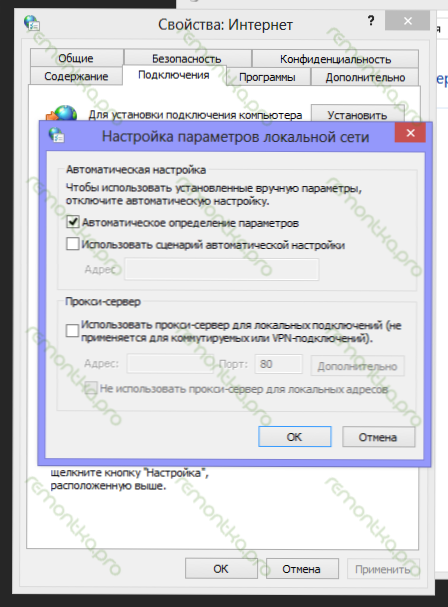
TCP IP -protokollan palautus
Jos olet saavuttanut tämän paikan, mutta sivustot eivät silti avaudu selaimessa, kokeile toista vaihtoehtoa - nollaa TCP IP Windowsin parametrit. Suorita tämän komentorivi järjestelmänvalvojan puolesta ja suorita kaksi joukkuetta (kirjoita teksti, napsauta Enter):
- NetSh Winsock Reset
- Netsh int ip nollaus
Sen jälkeen voi olla tarpeen myös käynnistää tietokone uudelleen.
Useimmissa tapauksissa yksi luetelluista menetelmistä auttaa. Jos et vieläkään pystynyt korjaamaan ongelmaa, yritä ensin muistaa, mitä ohjelmistoja asennit äskettäin, ja voisiko se vaikuttaa tietokoneesi Internet -parametrien asetuksiin, onko sinulla epäilyjä viruksista. Jos nämä muistot eivät auttaneet, sinun pitäisi ehkä soittaa asiantuntijalle tietokoneiden perustamisessa.
Jos mikään yllä olevista ei auttanut, katso myös kommentteja - on myös hyödyllistä tietoa. Ja tässä on toinen vaihtoehto, joka on ehdottomasti kokeilun arvoinen. Huolimatta siitä, että se on kirjoitettu luokkatovereiden yhteydessä, se on täysin sovellettavissa tilanteeseen, kun sivut lakkaavat avaamisesta: https: // Remontka.Pro/ne-ootkryvautsya-kontakt-odnoklassniki/.

